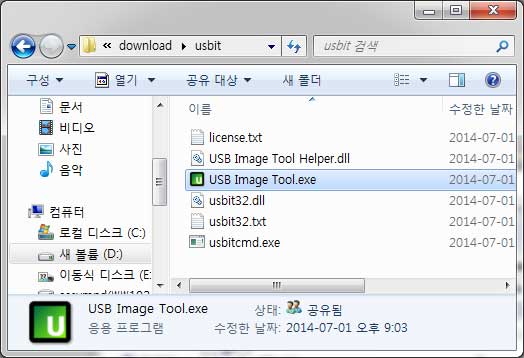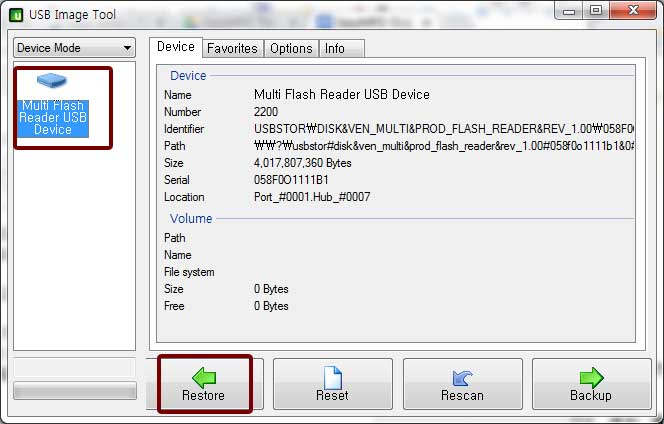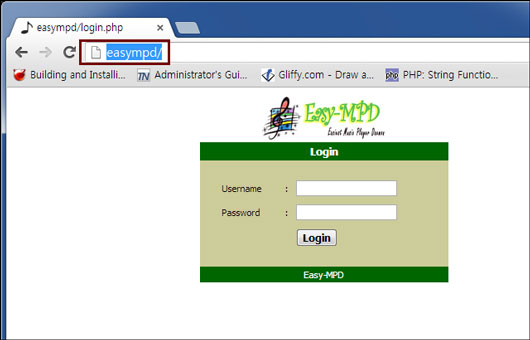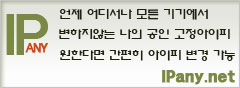EasyMPD 다운로드 및 직접 설치 방법
사용자가 직접 EasyMPD를 다운 받고 설치할 수 있습니다. PC Engines의 Alix(알릭스), APU 보드 또는 Raspberry Pi 3B를 소장하고 있다면, EasyMPD 설치 이미지 파일을 다운 받아 사용자가 직접 설치할 수 있습니다.
주의:
- EasyMPD 1.5 이전 버전 사용자라면 다운로드 설치를 하기 전에 반드시 "알릭스 등록"을 먼저 해야 합니다.
등록도 하기전에 기존 CF메모리에 저장되어 있는 EasyMPD가 지워진다면 프로그램을 다시 구입해야 합니다.
- 설치 시 Alix(알릭스), APU 보드 또는 Raspberry Pi 3B는 인터넷 공유기를 통해 인터넷 연결이 가능해야 합니다.
주의:
최신의 Linux 커널에서는 North Star Design USB DAC32, Essensio, Supremo, Exelcio, Impulso, Intenso의 호환에 문제가 있습니다. 이 DAC를 사용하던 분들은 DDC를 연결해 사용해야 합니다.
EasyMPD 정식판 무료 EVENT
EasyMPD 사용기를 오디오 관련 카페나 자신의 블로그에 올려 주시는 분들께 EasyMPD 정식판을 무료로 제공해 드립니다.
자세한 내용 보러가기
[사전 준비]
기존 EasyMPD 사용자가 동일한 기기에 설치하는 경우
EasyMPD를 이전에 구입 사용하던 기기에 재설치하는 사용자는 이미지 설치 후 초기 부팅시 정식 버전이 자동으로 설치 됩니다.
EasyMPD 기존 사용자가 아니거나 새로운 기기에 설치하는 경우
알릭스나 APU 보드 또는 라스베리파이를 소장하고 있다면, EasyMPD 홈페이지 상단의 "구입하기"에서 "프로그램 다운로드"상품을 구입합니다. 구입 시 입력한 자신의 Email 주소로 정식 버전을 설치할 수 있습니다. 자세한 방법은 아래에서 설명하겠습니다.
알릭스나 APU 보드를 소장하고 있지 않다면, EasyMPD 홈페이지 상단의 "구입하기"에서 알릭스나 APU 보드를 세트로 같이 구입할 수있습니다. 이경우 EasyMPD가 설치되어 발송되니 따로 설치 과정이 필요하지 않습니다.
[설치를 위해 필요한 것들]
- 설치 가능한 기기
- PCEngine Alix(알릭스) 보드: 2D2, 3D2 모두 가능
- PCEngine APU 보드: APU1, APU2 모두 가능
- Raspberry Pi 3B (Raspberry Pi 2는 테스트하진 않았지 가능할 듯합니다.)
- 각 기기별 필요한 전원
- Alix: DC 7~20V, 20W 이상 권장(12V 시 1.5A 이상)
- APU: DC 12V 2A 이상 (내경 2.5mm, 외경 5.5mm, center positive)
- Raspberry Pi 3B: 5V 2A 이상
- 4Gbytes 이상의 메모리 카드
- 알릭스는 CF 메모리 카드
- APU는 SD 메모리 카드
- Raspberry Pi는 Micro SD 메모리 카드
- 메모리 카드 리더기
- 알릭스 보드의 경우: CF 카드 리더기
- APU 보드의 경우: SD 카드 리더기
- Raspberry Pi의 경우: Micro SD 카드 리더기
- 인터넷 유무선 공유기
(알릭스, APU 또는 라스베리파이는 랜선으로 이 공유기에 연결되어야 하며, 공유기는 인터넷에 연결되어 있어야 합니다.)
- 컴퓨터 또는 스마트폰 또는 테블릿PC
(EasyMPD가 설치된 기기가 연결되어 있는 같은 인터넷 공유기에 연결되어 있어야 합니다.)
[옵션] 있으면 좋지만 없어도 상관 없는 것들
- EasyMPD에 아래와 같이 음원이 저장되어 있거나 저장할 쓰기가 가능한 HDD를 직접 연결해 사용하면, 더 쉽고 빠르고 안정적으로 사용할 수 있으며, Roon, UPnP Media Server, Torrent Client 기능을 사용할 수 있습니다.
- Alix와 Raspberry Pi: USB 외장 HDD 또는 USB 메모리 스틱
- APU 보드: USB 외장 HDD, USB 메모리 스틱, SATA HDD 또는 mSATA SSD
- 위의 쓰기 가능한 HDD가 연결되어 있지 않다면 네트워크 파일 공유 설정이 되어 있는 음원이 저장된 NAS나 PC (공유 설정및 권한 설정이 정상적으로 되어 있어야 합니다. 읽기와 쓰기 권한이 모두 가능해야 합니다.)
네트워크 공유 설정이 어렵다면 위의 쓰기 가능한 HDD를 연결하세요.
- Bluetooth 모듈을 장착한다면 EasyMPD를 Bluetooth 리시버 스피커로 사용할 수 있습니다.
- CSR8510 칩을 사용한 USB Bluetooth 4.0 동글

CSR8510 USB Bluetooth 동글은 Auction이나 Aliexpress에서 검색해 구입할 수 있습니다.
- Intel Wireless AC 7260 Mini PCI-E 모듈 (WiFi와 Bluetooth가 모두 가능한 모듈입니다. APU에만 장착 가능)
APU에 이 모튤을 장착하려면 "Mini PCI-E Half to Full Size Extension Adapter"를 같이 구매해야 합니다. WiFi 모듈과 연장 Adapter는 Aliexpress에서 검색해 구입할 수 있습니다.

- 라스베리파이는 Bluetooth 모듈이 내장되어 있어 필요하지 않습니다.
[기기별 발생할 수 있는 문제들]
- Raspberry Pi 3B
- USB 외장 HDD를 연결하는 경우 전원부가 최소 2A 이상 출력이 가능한 것을 사용해야지만 USB 외장 HDD를 인식할 수 있습니다. 스펙상 2A 일지라도 일부 저가나 오래된 충전기의 경우 HDD 인식 문제가 발생할 수 있습니다.
- Raspberry Pi 는 USB 케이블을 가리는 듯합니다. 일부 개조되거나 특수 제작된 케이블 또는 너무 긴 케이블은 DAC 인식에 문제를 일으킬 수 있습니다. DAC가 인식되지 않는다면 일반 케이블로 교체해보시기 바랍니다.
- APU2 보드
- APU2 보드는 SD 메모리 부팅에 버그가 있습니다. 일부 SD 메모리를 인식하지 못하거나 인식하는데 시간이 많이 걸릴 수 있습니다. 부팅 시 다른 기기에 비해 시간이 더 걸릴 수 있으니 좀더 기다려 봐야합니다. 오래 기다려도 부팅이 되지 않거나 전원을 넣고 잠시 후 "삐"하는 부저소리가 나지 않는다면 SD 카드를 교체해야합니다. 참고로, Transcend 제품은 문제가 없었습니다.
[설치 방법]
- EasyMPD 이미지 파일을 다운 받고 컴퓨터에 저장합니다. 저장된 폴더의 경로를 기억합니다.
- CF 또는 SD 메모리 카드를 CF 또는 SD 카드 리더기에 꽂고 컴퓨터의 USB 단자에 연결 합니다.
- 이미지 파일을 CF 메모리 또는 SD 메모리에 쓰는데 필요한 프로그램인 "USB Image Tool"을 다운 받고 컴퓨터에 저장합니다. 다운 받기
다운 받은 USB Image Tool의 ZIP 파일 압축을 풀고, "USB Image Tool.exe"를 실행 합니다.
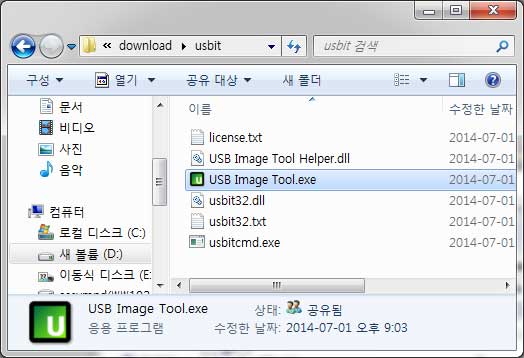
- USB Image Tool의 좌측 창에서 연결된 메모리 카드 리더기를 선택한 후, 아래 "Restore" 버튼을 클릭합니다. EasyMPD 이미지 파일, "easympd-xxx.img"가 저장된 경로를 찾아가 파일을 선택하고 "Restore"를 선택하여 CF 또는 SD 메모리에 이미지 파일 쓰기를 시작합니다.
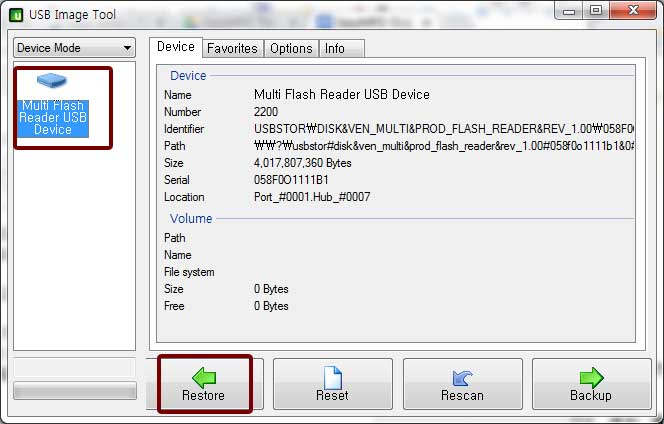
- 이미지 파일 쓰기가 끝나면, 메모리를 카드 리더기에서 제거하고 알릭스, APU 또는 라스베리파이에 장착합니다.
- 알릭스, APU 또는 라스베리파이에 전원을 넣기 전에 공유기를 통해 인터넷에 연결이 가능한지 다시 한번 확인합니다. EasyMPD 30일 무료 버전을 사용하기 위해서는 알릭스, APU 또는 라스베리파이가 반드시 공유기를 통해 인터넷에 연결되어 있어야 합니다. 공유기와 연결 시 알릭스와 APU와 같이 랜포트가 여러개 있는 경우 어느 랜포트에 랜선을 연결해도 상관없습니다.
- 잠시 기다리면 정상적으로 부팅 중임을 보여주기 위해 Alix와 APU의 경우 앞면의 LED가 동시에 깜박이거나 순차적으로 깜박입니다. Raspberry Pi의 경우 왼쪽 LED가 빠르게 깜박입니다. 1분 정도 더 기다리면 부팅이 끝나고 왼쪽 LED 만 천천히 깜박이기 시작합니다.
- 웹브라우저에서 EasyMPD WEB GUI(설정 관리페이지)를 열어야 합니다. 인터넷 익스플로러, Edge, 구글크롬 또는 사파리를 열고 주소에 "easympd/ "를 입력하고 엔터를 치면 바로 EasyMPD WEB GUI가 열리게 됩니다. (주소를 넣을 때 끝에 " / "를 반드시 입력해야 합니다.)
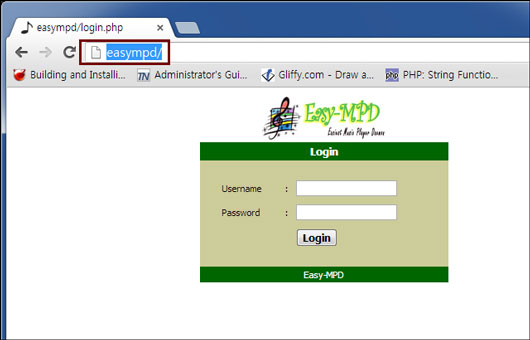
만약 위의 방법으로 EasyMPD WEB GUI가 열리지 않는다면 다른 방법을 이용할 수 있습니다.
다른 방법 보러가기
로그인 아이디는 root, 초기 기본 비밀번호는 easympd 입니다.
- 기존 EasyMPD 사용자가 동일한 기기에 설치하는 경우
자동으로 정식 버전이 설치되기 때문에 위자드로 초기 설정을 진행하거나 이전 설정 저장 파일로 예전의 설정을 다시 복원할 수 있습니다.
- EasyMPD 기존 사용자가 아니거나 새로운 기기에 설치하는 경우
위자드 첫 단계에서 EasyMPD 구입 시 등록한 Email 주소를 입력하고 "정식 버전 설치" 버튼을 클릭하여 정식 버전을 설치하고 위자드를 진행합니다.
아직 구입하지 않았다면 Next를 클릭하여 30일 시험 버전으로 사용할 수 있습니다.
- EasyMPD의 자세한 설정 및 사용 방법은 EasyMPD 홈페이지 "시작하기"를 참고 하세요.
|